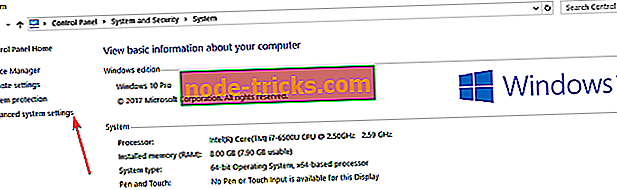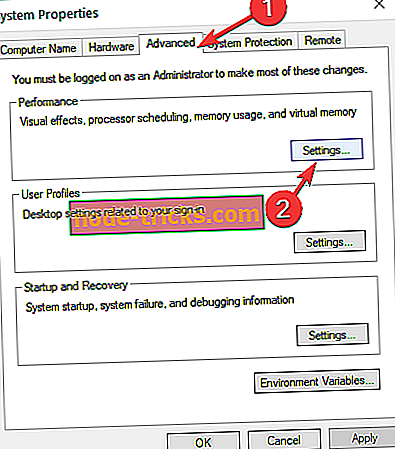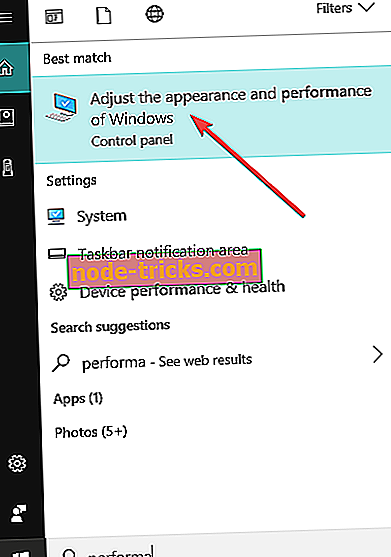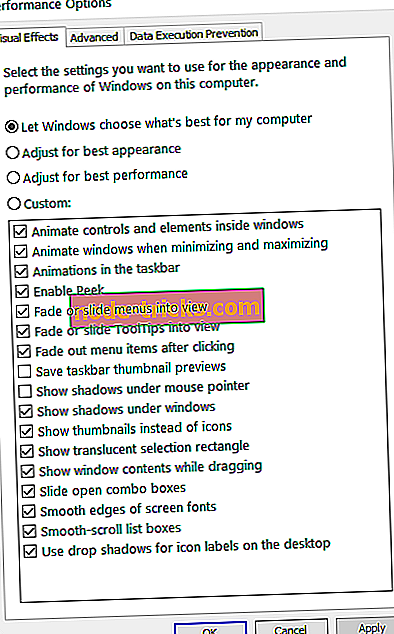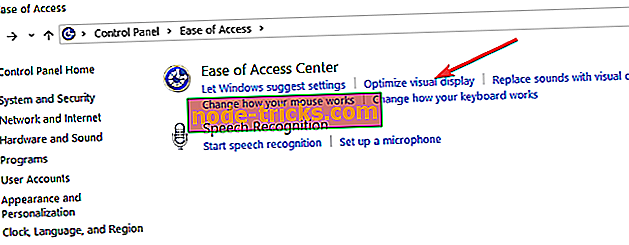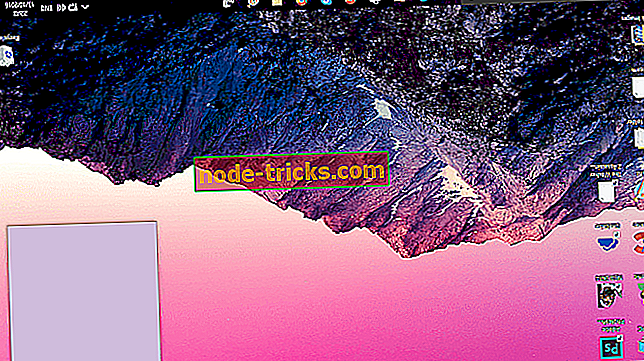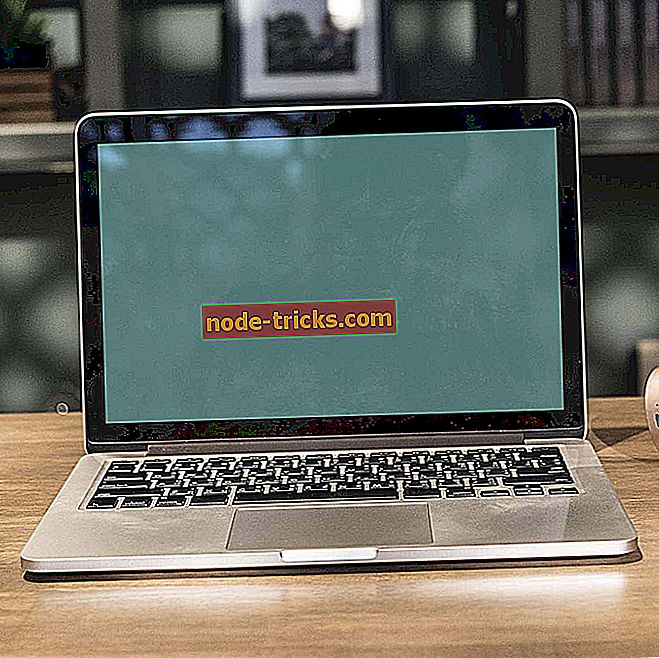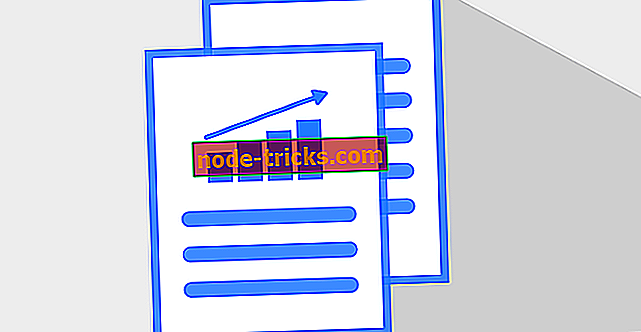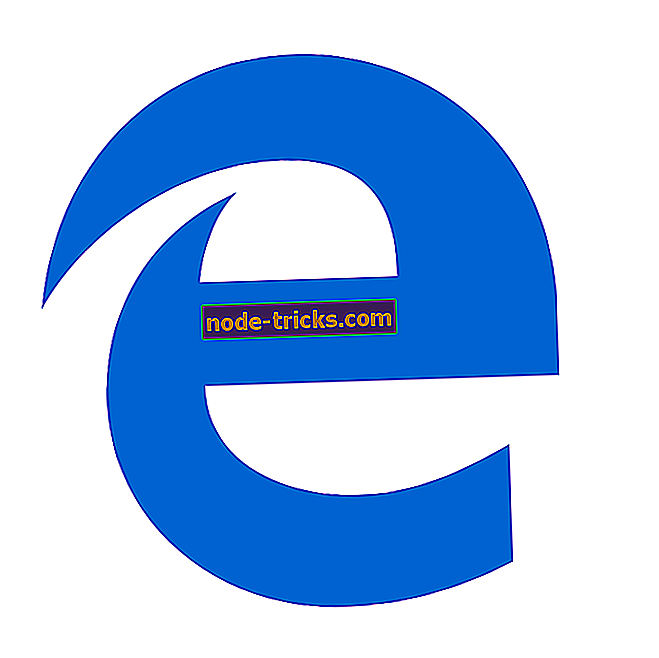Windows 10, 8.1'deki görsel efektleri nasıl kapatabilirim?
Windows animasyonunu nasıl kapatırım?
- Performans ayarlarını değiştir
- Erişim Kolaylığı seçeneklerini kullanın
Windows animasyonlarını nasıl durdurabilirim? Bu, birçok Windows kullanıcısının aklında olan bir soru. Windows 10, Windows 8.1'e sahip ve animasyon özelliğini devre dışı bırakmak isteyenler için bu çok kolay bir şekilde yapılabilir. Örneğin, çocuklarınızın bilgisayarda oynamasına izin verdiğinizde animasyonların olması güzeldir. Bazı gerçek çalışmalar yapmak istiyorsanız, Windows 10, Windows 8.1'deki animasyonlar dikkat dağıtıcı olabilir. Aslında, işinizi istediğinizden daha uzun sürebilir.
Windows 10, Windows 8.1'deki animasyonlar, sisteme birkaç ekstra özellik ekleyerek işletim sisteminizi daha renkli hale getirir. Ancak, Windows 10, Windows 8.1 PC'yi yalnızca çalışma amacıyla tutmak isteyen bir kullanıcı için çok kullanışlı değildir. Animasyonlar işletim sisteminizin tepki süresini artırır. Aşağıdaki adımlarda, Windows 10, Windows 8.1'deki kullanıcı arayüzü animasyonunun nasıl devre dışı bırakılacağını tam olarak göreceğiz.
Adımlar, Windows 10, 8.1 için kullanıcı arabirimi animasyonlarını devre dışı bırakır
Performans ayarlarını değiştir
- Fareyi ekranın sağ tarafına getirin.
- Arama menüsündeki Uygulamalar'ın altındaki arama kutusunda (sol tıklama) tıklayın.
- “Bilgisayar” yazınız
- Ekranın solunda görünen Bilgisayar simgesine tıklayın (sağ tıklayın).
- Ekranın alt tarafındaki “Özellikler” seçeneğine tıklayın (sol tıklayın).
- “Sistem” penceresinin sağında bulunan “Gelişmiş sistem ayarları” üzerine tıklayın (sol tıklayın).
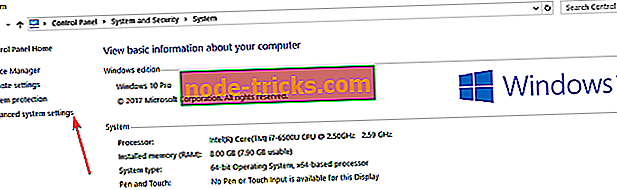
- Penceredeki “Performans” bölümünün altında “Ayarlar…” üzerine tıklamamız gerekiyor (sol tıklama).
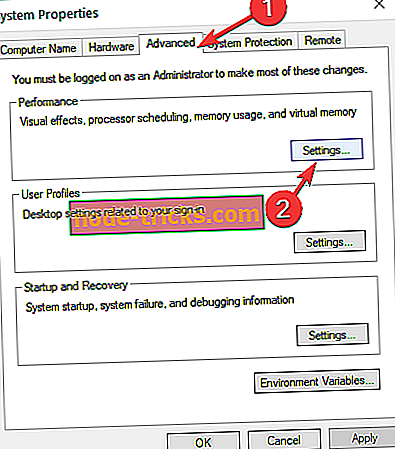
- Şimdi bir pencere “Performans Seçenekleri” açılır, bu pencerenin üst tarafında bulunan “Görsel efektler” sekmesine tıklayın (sol tıklayın).
- Not : Windows 10'da, Arama menüsüne 'performans' yazarak Performans Seçenekleri penceresine hızlı bir şekilde erişebilirsiniz. Ardından, performans ayarlarına erişmek için 'Windows'un görünümünü ve performansını ayarlama' üzerine çift tıklayın.
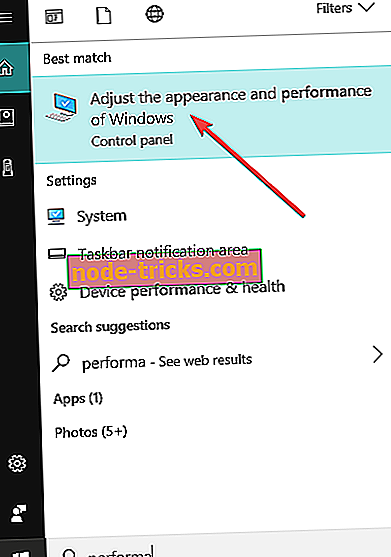
- Not : Windows 10'da, Arama menüsüne 'performans' yazarak Performans Seçenekleri penceresine hızlı bir şekilde erişebilirsiniz. Ardından, performans ayarlarına erişmek için 'Windows'un görünümünü ve performansını ayarlama' üzerine çift tıklayın.
- Bu pencerede "Özel:" üzerine tıklayın (sol tıklayın).
- Buradan, eğer animasyonları devre dışı bırakmak istiyorsak, sadece ismin solundan istemediklerimizin işaretini kaldırmamız gerekir.
Örnek: ”Windows içindeki kontrolleri ve öğeleri canlandırın”, “Windows'u simge durumuna küçültürken ve büyütürken canlandırın” veya “Görev çubuğundaki animasyonlar” bu menüden devre dışı bırakabileceğimiz animasyonlardan sadece birkaçı.
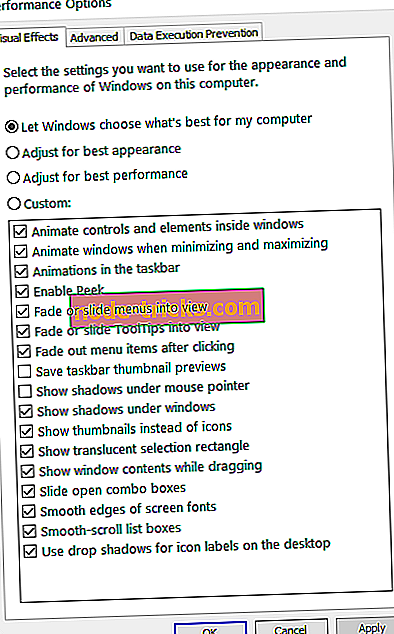
- “Performans Seçenekleri” penceresinin sağ alt tarafındaki “Uygula” düğmesine tıklayın (sol tıklayın).
- “Performans Seçenekleri” penceresi ise sol alt taraftaki “Tamam” üzerine tıklayın (sol tıklama).
Erişim Kolaylığı seçeneklerini kullanın
Ayrıca, Windows 10 animasyonlarını kapatmak için, Denetim Masası'ndan Erişim Kolaylığı seçeneğini de kullanabilirsiniz.
- Erişim Kolaylığı Merkezi'ne gidin> 'Görsel ekranı optimize et'i tıklayın.
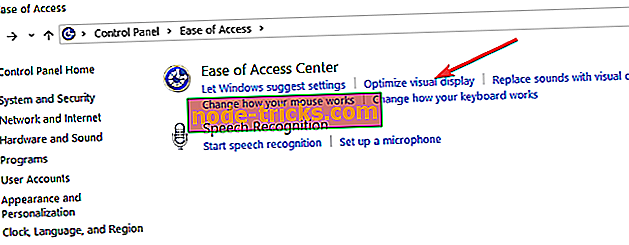
- 'Gereksiz tüm animasyonları kapat (mümkün olduğunda)'> kutucuğunu işaretleyin ve bilgisayarınızı yeniden başlatın.

Bu animasyonları devre dışı bırakırsanız, yalnızca Windows 10, Windows 8.1 PC'nizde yapmaya çalıştığınız işe yardımcı olmayacağını ve aynı zamanda işletim sisteminin performansını artıracağını unutmayın.
Yani, bunlar, Windows 10, Windows 8.1'deki UI animasyonlarını devre dışı bırakmak için yapmanız gereken adımlardır. Bu konuda herhangi bir ek görüş ve Windows deneyiminizi yapabilmek için neler yapabileceğimizi öğrenmek için bize yazmakta tereddüt etmeyin. 10, Windows 8.1 daha iyi.